Как разделить типы учетных записей в Windows 10
Чтобы обезопасить себя и систему от атак вирусов и просто защитить ОС от несанкционированных изменений, желательно работать из учетной записи с обычным доступом без возможностей Администратора. CHIP расскажет, как разделить эти две учетные записи в Windows 10.
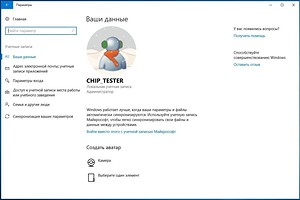
Тот, кто уже работал с предыдущими версиями Windows, вероятно, знает, что наряду с учетной записью «Администратор» и «Обычный доступ» существует учетная запись «Гость», предусмотренная для случайных пользователей и обладающая ограниченными правами. После выхода из системы Windows удаляла все данные гостя. В Windows 10 гостевая учетная запись существует только в версии Профессиональная. Таким образом, в версии Windows 10 Домашняя доступно лишь две учетных записи.
Учетная запись с правами администратора
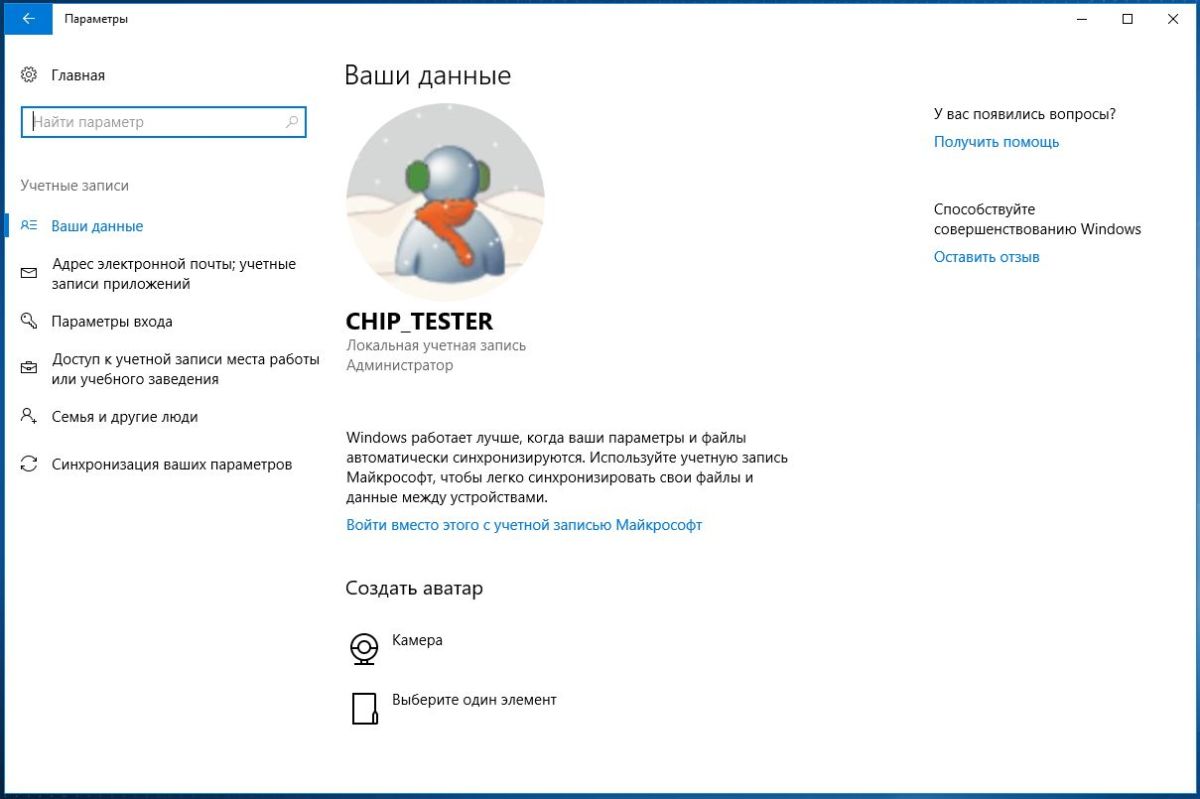 Обладатель такой учетной записи вправе изменять настройки безопасности компьютера. Также он может устанавливать программное обеспечение или оборудование.
Обладатель такой учетной записи вправе изменять настройки безопасности компьютера. Также он может устанавливать программное обеспечение или оборудование.
Кроме того, с учетной записью администратора можно получить доступ ко всем файлам и производить действия, влияющие на всех пользователей. Кроме того, администратор имеет право вносить изменения в каждую учетную запись пользователя.
Учетная запись с правами обычного доступа
В этом случае у пользователя есть гораздо меньше прав, чем у администратора. Так, он не может устанавливать программы или приложения, если, конечно, у него нет пароля администратора.
Вследствие ограниченных прав (по сравнению с правами администратора) вирусам и иным вредоносным программам сложнее причинять ущерб обычной учетной записи. Следовательно, такая учетная запись идеально подходит для безопасного Интернет-серфинга.
Чтобы создать учетную запись с обычным доступом для одного из членов семьи, зайдите в меню «Пуск»и нажмите на значек «Параметры». В открывшемся окне кликните на ярлыке «Учетные записи» и перейдите к разделу «Семья и другие люди». В правой части нажмите на знак «+» «Добавить пользователя для этого компьютера». Запустится мастер создания учетной записи, в котором вам предложат либо ввести уже имеющийся у пользователя адрес электронной почты, либо создать учетную запись оффлайн — «У меня нет данных для входа этого человека».
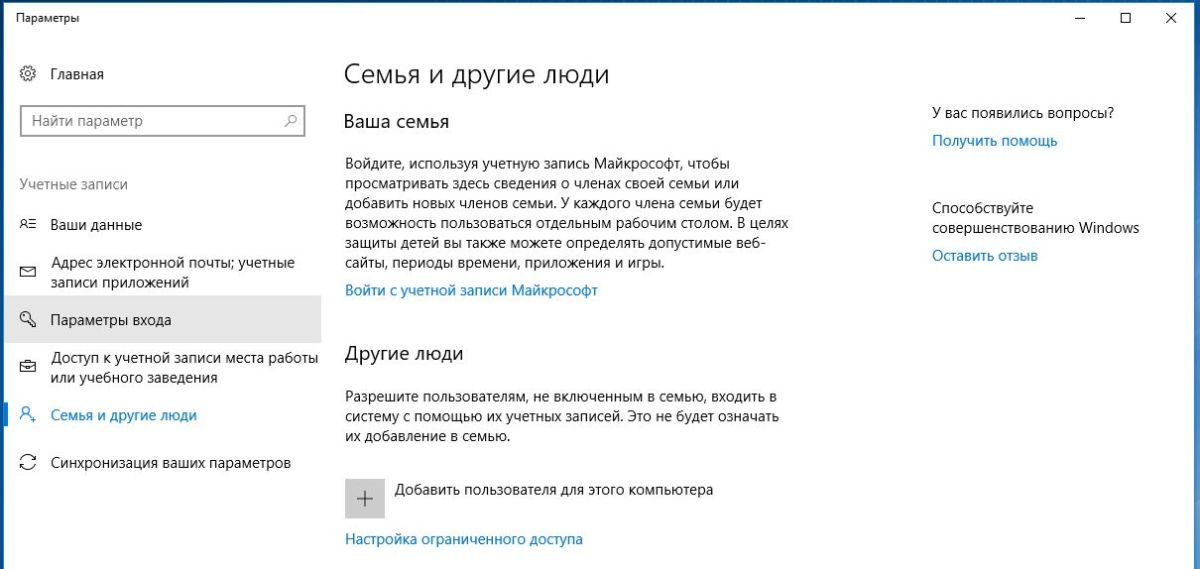 В предыдущих версиях Windows учетная запись обычного пользователя по умолчанию также имела многочисленные настройки родительского контроля.
В предыдущих версиях Windows учетная запись обычного пользователя по умолчанию также имела многочисленные настройки родительского контроля.
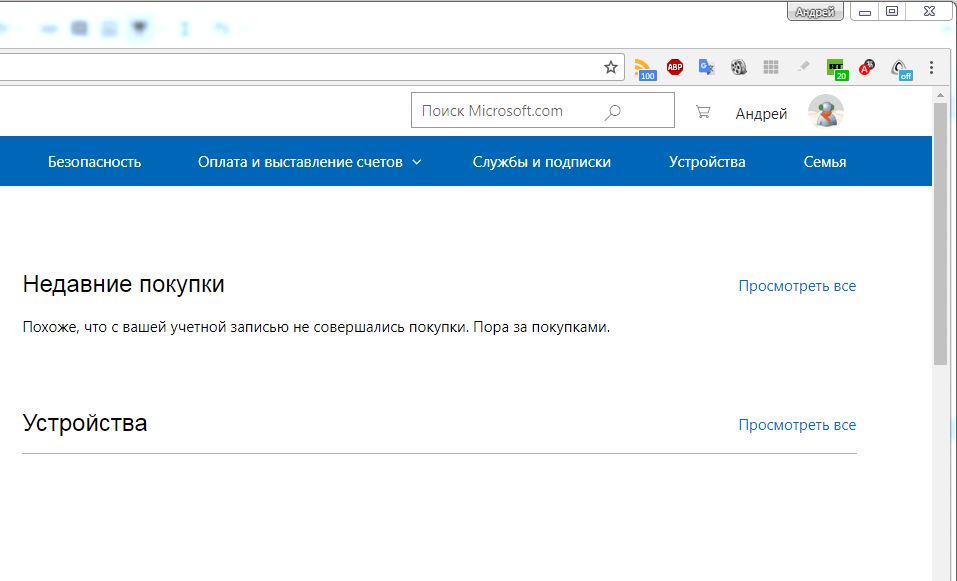 Однако в Windows 10 доступ к ним можно получить только на сайте Microsoft, на котором необходимо войти в систему, используя учетную запись Microsoft. В меню «Семья» (в правом верхнем углу) существует возможность добавить члена семьи.
Однако в Windows 10 доступ к ним можно получить только на сайте Microsoft, на котором необходимо войти в систему, используя учетную запись Microsoft. В меню «Семья» (в правом верхнем углу) существует возможность добавить члена семьи.
Читайте также:
- Как стать участником Windows Insider и получать обновления Windows одним из первых
- Как защититься от перехвата данных при общении в Интернете
Фото: компания-производитель











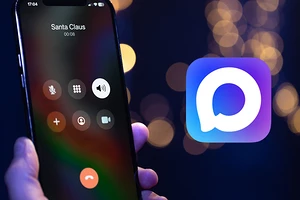

 Читайте нас в социальных сетях
Читайте нас в социальных сетях